如何将 YouTube 视频插入 PowerPoint
高质量的演示文稿并不总是以PowerPoint幻灯片上的文本和图片为中心。有时,准确地说,表达观点的最佳方式是使用来自YouTube的视频。(YouTube)根据我们多年使用Microsoft PowerPoint的经验,我们可以肯定地说,将(Microsoft PowerPoint)YouTube视频添加到演示文稿中并不需要太多。
如何将YouTube视频插入 PowerPoint
事实上,有几种方法可以完成这项工作,这与下载视频无关,因此您不必担心演示文稿中有 500MB 的文件。让我们看看如何将YouTube或任何其他视频添加或嵌入到PowerPoint演示文稿中。
完成本教程后,我们希望您成为将YouTube视频添加到演示文稿中的专家。请务必将您的朋友和家人引导到您首先学习如何做的地方。
- 打开 PowerPoint 演示文稿
- 单击插入选项卡
- (Embed)通过在线视频(Online Video)选项嵌入视频
- (Add)通过YouTube嵌入代码添加视频
让我们从更详细的角度来看这个问题。
1]打开PowerPoint演示文稿
要开始此过程,您将需要打开相关的演示文档。在硬盘驱动器或OneDrive(OneDrive)上的任何位置找到它,然后启动它。
2]单击插入选项卡

打开 PowerPoint 演示文稿文档后,我们建议选择位于上方功能区上的“(Ribbon)插入(Insert)”选项卡。
3]通过在线视频(Online Video)选项嵌入视频(Embed)
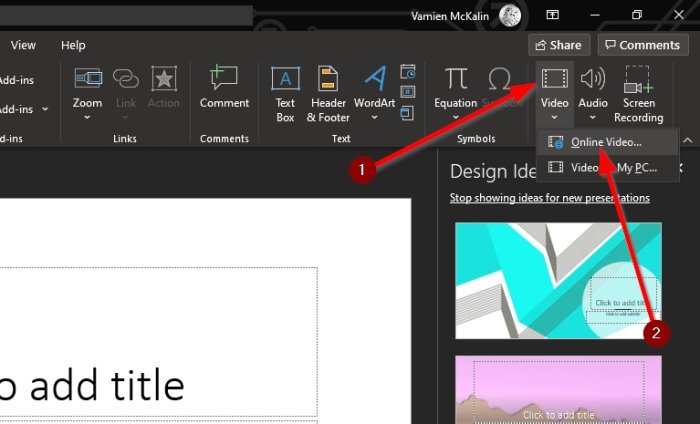
下一步是单击视频(Video)图标下方的箭头并选择在线视频(Online Video)。从这里,您可以将YouTube视频的(YouTube)URL粘贴到框中,然后按键盘上的Enter键将其添加到幻灯片中。
4]通过YouTube嵌入代码添加视频(Add)

好的(Okay),接下来最好的步骤就是从YouTube 视频(YouTube video)中复制嵌入的代码并将其添加到您的演示文稿中。这是通过访问视频链接完成的,然后从那里点击分享(Share)。
您现在应该查看几个按钮,但这里唯一可供选择的选项是Embed。选择它,然后将嵌入的代码复制到右侧并将其粘贴到您的PowerPoint幻灯片中。
如您所见,无论您选择哪种方式将视频添加到您的PowerPoint演示文稿中,任务总是很容易完成。请务必尽最大努力避免创作者拥有版权的视频,否则可能会给您带来一些麻烦。
阅读下一篇: (Read next: )如何在 Microsoft PowerPoint 中制作动画图表(How to make Animated Charts in Microsoft PowerPoint)。
Related posts
如何将 YouTube 视频插入 PowerPoint 演示文稿
如何在 PowerPoint 中嵌入 YouTube 视频
如何在PowerPoint中绘制一张图片
Excel,Word or PowerPoint上次无法启动
如何将一个PowerPoint presentation链接到另一个PowerPoint presentation
如何在PowerPoint中更改Background
如何在PowerPoint中创建和使用Progress Bar
如何在PowerPoint启用和合并Shapes
如何使PowerPoint一个Flowchart
如何在Microsoft Office中使用Measurement Converter
如何修复损坏的PowerPoint file
如何从PowerPoint Slides - PPT创建动画GIF到GIF
如何在PowerPoint中创建Design Preset或主题
如何在PowerPoint presentation中插入Countdown Timer
如何在PowerPoint中格式化和更改Slide layout
Convert PDF至PPT(PowerPoint)使用这些免费software & online tools
如何在PowerPoint中创建Mouseover Text Effect
如何创建一个PowerPoint Photo Album
Convert Word,PowerPoint,Excel Documents进入PDF,使用Google Docs
如何在PowerPoint中创建和插入Pyramid
